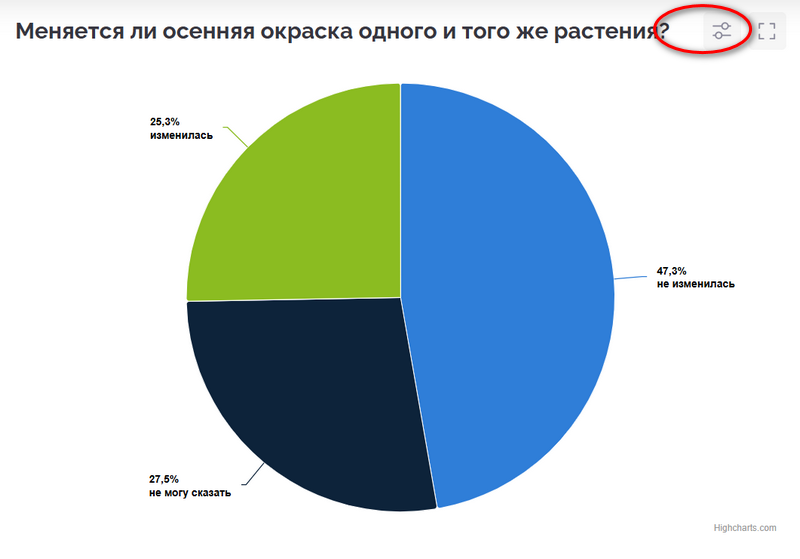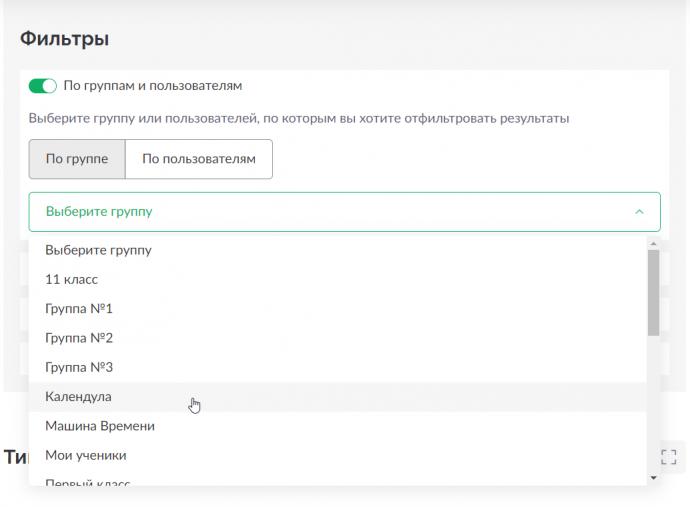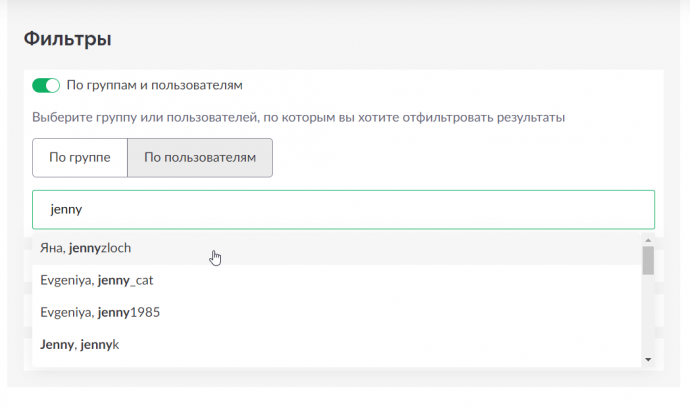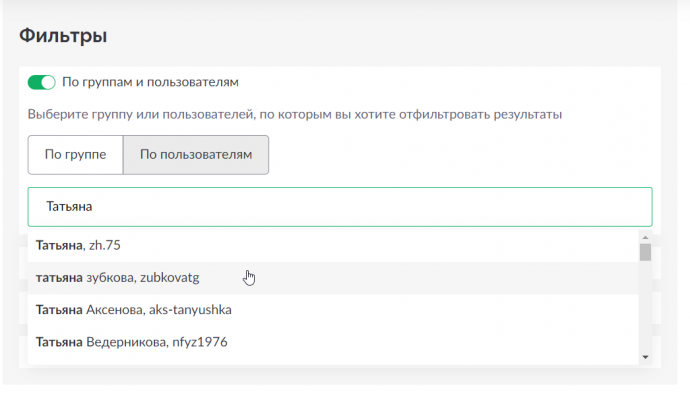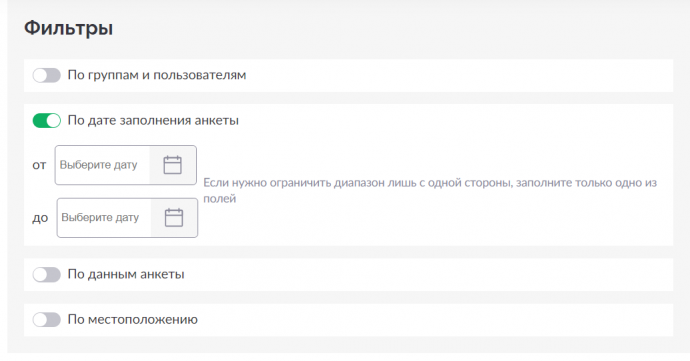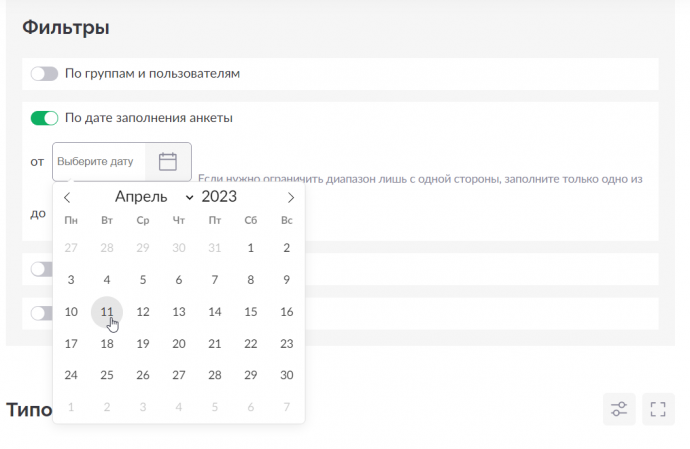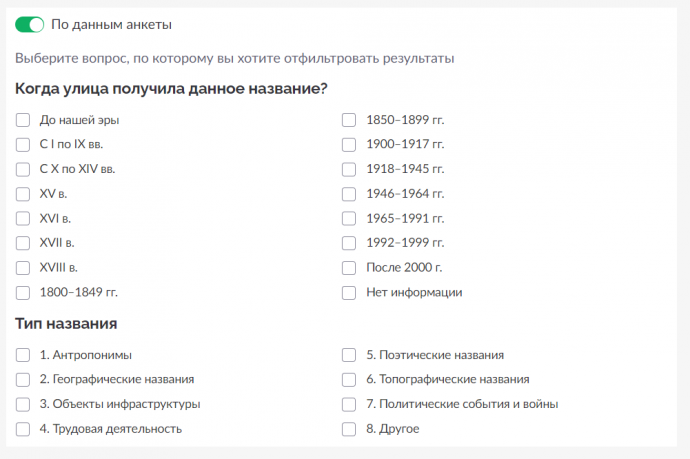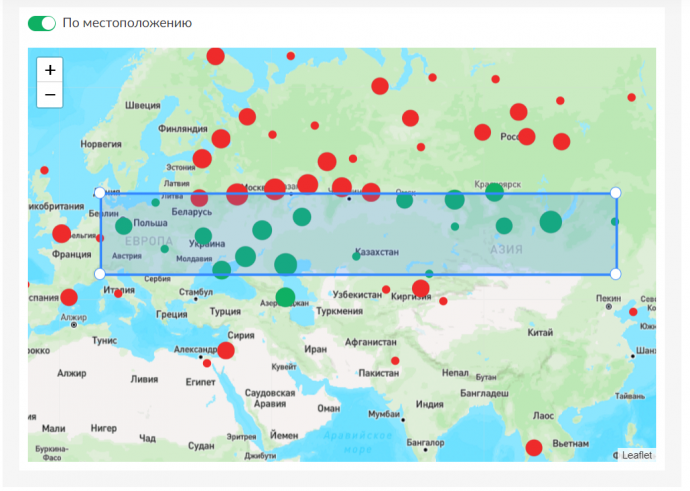Как работают фильтры в виджетах
Фильтры во всех виджетах на вкладке «Результаты» работают одинаково и позволяют гибко настраивать отображение данных. В этой статье мы рассмотрим, какие фильтры бывают и как ими пользоваться.
На этапе настройки до публикации проектного задания в каждом виджете также доступны фильтры — они работают так же, как и после публикации. Автор может задать условия, по которым будут отображаться только определённые данные — например:
- ответы, полученные за определённый период,
- данные от участников конкретной группы,
- объекты только определённого типа.
Эта авторская настройка будет использоваться по умолчанию после публикации проектного задания. Однако каждый участник сможет изменить фильтры при просмотре виджета и настроить отображение данных под себя.
Обратите внимание: пользовательская настройка фильтров действует только на время текущего просмотра и сбрасывается при закрытии страницы.
Чтобы открыть блок настроек с фильтрами, нажмите на кнопку с изображением ползунков в правом верхнем углу виджета.